win11系统声音如何设置
来源:www.laobaicai.net 发布时间:2022-06-11 08:15
最近有位win11系统用户在使用电脑的过程当中,有时候会觉得电脑系统声音不是太大就是太小,这时候就需要对声音进行调节了,那么win11系统声音如何设置呢?今天老白菜u盘装系统为大家分享win11系统声音设置方法。
Win11系统声音设置方法:
1、首先,按 Win 键,或点击任务栏上的Windows开始图标;如图所示:

2、打开的开始菜单中,点击所有应用下的设置;如图所示:
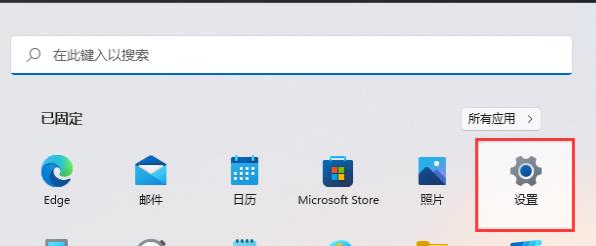
3、系统设置窗口,右侧点击声音(音量级别、输出、输入、声音设备);如图所示:
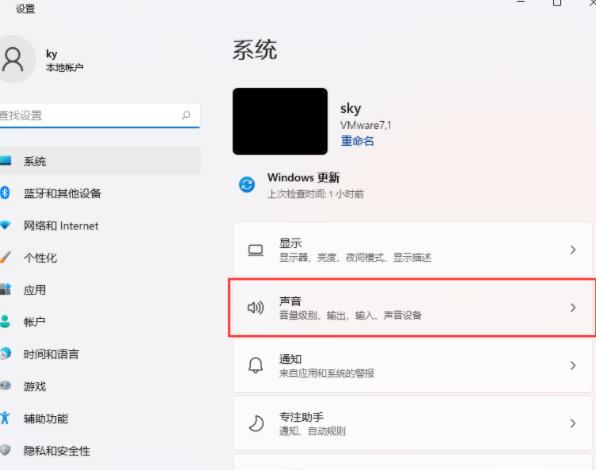
4、当前路径为:系统>声音,点击音量合成器(应用程序音量混合、应用程序输入和输出设备);如图所示:
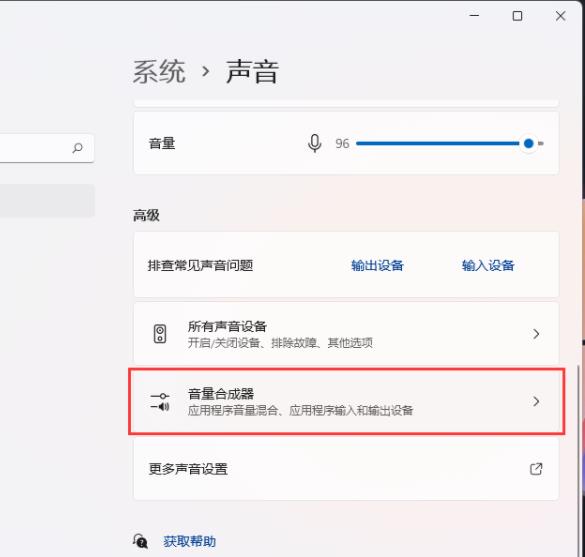
5、音量合成器下,就可以在应用下对系统声音进行调节。如图所示:

关于win11系统声音设置方法就为用户们详细分享到这里了,如果用户们使用电脑的时候不知道怎么设置系统声音,可以参考以上方法步骤进行操作哦,希望本篇教程对大家有所帮助,更多精彩教程请关注老白菜官方网站。
上一篇:win11系统如何查看共享文件夹
下一篇:win7系统没有驱动怎么办
推荐阅读
"win10系统亮度调节无效解决方法介绍"
- win10系统没有亮度调节解决方法介绍 2022-08-07
- win10系统关闭windows安全警报操作方法介绍 2022-08-06
- win10系统无法取消屏保解决方法介绍 2022-08-05
- win10系统创建家庭组操作方法介绍 2022-08-03
win10系统音频服务未响应解决方法介绍
- win10系统卸载语言包操作方法介绍 2022-08-01
- win10怎么还原系统 2022-07-31
- win10系统蓝屏代码0x00000001解决方法介绍 2022-07-31
- win10系统安装蓝牙驱动操作方法介绍 2022-07-29
老白菜下载
更多-
 老白菜怎样一键制作u盘启动盘
老白菜怎样一键制作u盘启动盘软件大小:358 MB
-
 老白菜超级u盘启动制作工具UEFI版7.3下载
老白菜超级u盘启动制作工具UEFI版7.3下载软件大小:490 MB
-
 老白菜一键u盘装ghost XP系统详细图文教程
老白菜一键u盘装ghost XP系统详细图文教程软件大小:358 MB
-
 老白菜装机工具在线安装工具下载
老白菜装机工具在线安装工具下载软件大小:3.03 MB










